.webp)
Découvrez les 11 outils Google incontournables pour votre SEO : GA4 (Google Analytics 4), Google Search Console, Google Tag Manager, PageSpeed Insights, Mobile-Friendly Test, Google Trends, Google Suggest, Keyword Planner, Google Business Profile, Rich Results Test et Looker Studio.
Google Search Console vous aide à surveiller, maintenir et dépanner la présence de votre site dans les résultats de recherche. Vous n’avez pas besoin de l’outil pour apparaître dans Google, mais il permet de comprendre comment le moteur voit vos pages et où concentrer vos efforts SEO.
Concrètement, vous l’utilisez pour mesurer vos performances (requêtes, clics, impressions, CTR, positions), contrôler l’indexation (couverture, sitemaps, exclusions) et diagnostiquer une URL précise grâce à l’outil d’Inspection, qui indique la version indexée, le canonical choisi, les données structurées détectées et la possibilité de demander un nouveau crawl. Les rapports “Insights” offrent en plus une vue simplifiée des tendances clés.
Pour bien démarrer, vérifiez votre propriété (idéalement en mode Domaine), envoyez votre sitemap.xml, puis adoptez une routine : inspecter les pages stratégiques, suivre les évolutions de positions et de CTR, résoudre les problèmes de couverture et surveiller l’expérience page (Core Web Vitals) et l’ergonomie mobile. Le guide “Getting started” de Google détaille ces premières étapes et bonnes pratiques.
Accéder à Google Search Console.

GA4 est la quatrième version de Google Analytics, l’outil de mesure le plus connu de Google. Il centralise les données de votre site (et, si besoin, de vos apps) et enregistre des événements : vues de page, clics, formulaires envoyés, achats. Vous identifiez d’où vient le trafic SEO, quelles pages performent, où les utilisateurs interagissent et ce qui convertit.
GA4 se présente sous forme de tableaux de bord avec cartes, graphiques, tableaux, entonnoirs et courbes. Les rapports standards (Acquisition, Engagement, Conversion) offrent une vue immédiate, tandis que l’espace Explorations permet d’analyser finement un parcours ou un segment. L’intérêt principal est de relier le trafic organique à des objectifs business : meilleures pages d’entrée, parcours menant à la conversion, impact de vos optimisations dans le temps.
Pour le mettre en route, créez une propriété GA4, installez la balise (idéalement via Google Tag Manager), déclarez vos conversions (lead, essai, achat) et reliez Search Console. Consultez ensuite chaque semaine un mini-dashboard : trafic organique, pages d’entrée et conversions.
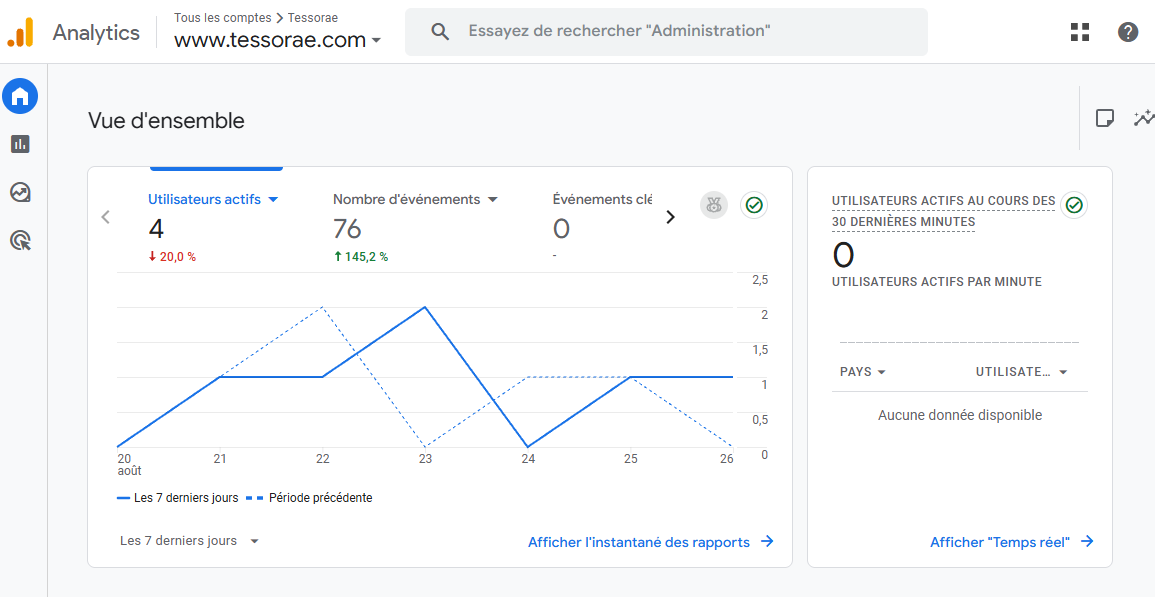
Google Tag Manager centralise le déploiement de balises (Analytics, pixels, événements) sans repasser par le code à chaque modification. Vous y définissez des déclencheurs (ex. clic sur un bouton, envoi de formulaire, profondeur de scroll) et des variables pour remonter des informations propres et exploitables.
Relié à GA4, GTM permet de suivre précisément les interactions qui comptent (CTA, formulaires, téléchargements, clics sortants, vidéos) et d’alimenter vos tableaux de bord. Il s’intègre au Consent Mode pour respecter le choix des utilisateurs tout en conservant des mesures cohérentes, et offre versionning, environnements de test et validation avant mise en ligne.
Pour commencer, créez un compte et un container, installez le snippet GTM sur votre site, puis configurez vos événements clés via balises, déclencheurs et variables ; testez en Prévisualisation, documentez vos conventions de nommage et publiez une version. Vous disposez alors d’un tracking clair, évolutif et gouverné, sans dépendance lourde aux déploiements techniques.
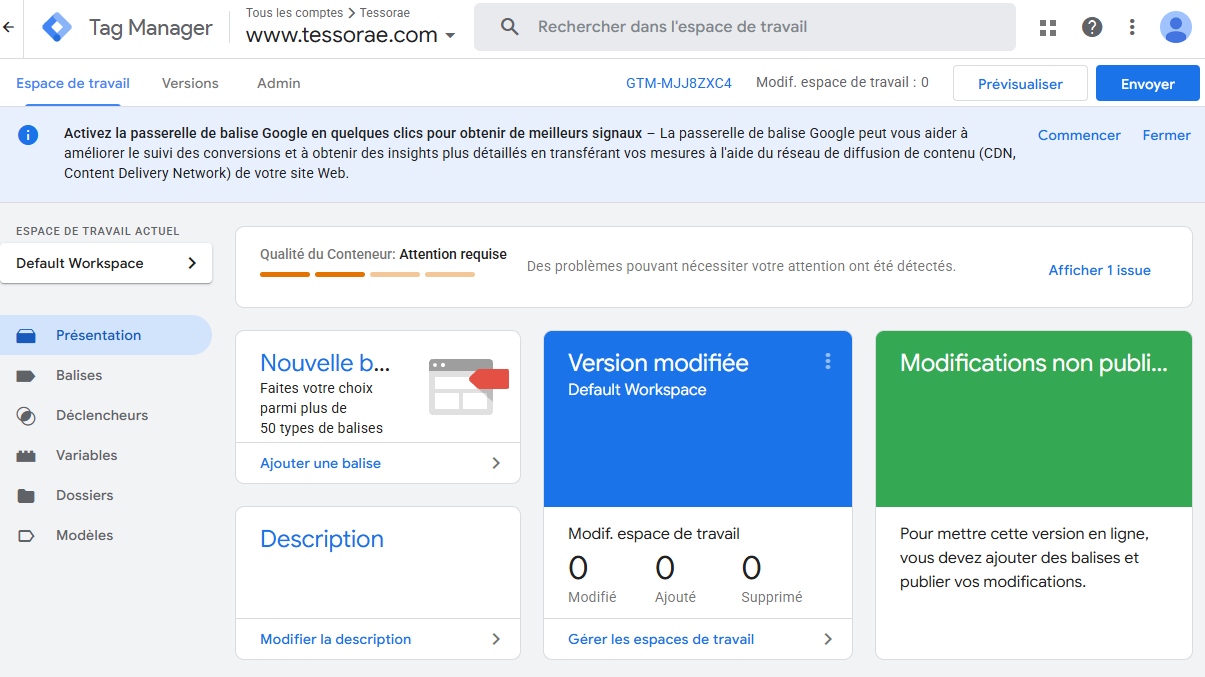
Le Consent Mode permet d’adapter le comportement des balises Google (GA4, Ads…) au choix de consentement de chaque visiteur. Les tags restent chargés, mais n’écrivent pas de cookies tant que l’utilisateur n’a pas consenti ; lorsque le consentement est refusé, la mesure s’appuie sur des signaux limités et de la modélisation pour préserver des tendances globales sans données personnelles.
Concrètement, cela garantit des tableaux de bord cohérents malgré des taux de refus élevés, tout en respectant les obligations de consentement (UE). Pour le SEO, vous conservez une vision fiable du trafic organique et des conversions dans GA4, même lorsque les cookies marketing sont bloqués.
Pour commencer, déployez le Consent Mode via GTM : ajoutez la balise Consent Initialization, définissez un état par défaut (refusé), mappez votre CMP/bandeau aux catégories de consentement, puis envoyez un consent update dès que l’utilisateur choisit. Testez en Prévisualisation et vérifiez les états de consentement dans le débogueur avant mise en ligne.
Accédez à consent mode depuis votre menu Google Tag Manager.

PageSpeed Insights analyse une URL et mesure les Core Web Vitals sur mobile et desktop. L’outil combine des données de terrain (CrUX, issues de vrais utilisateurs) et des données de laboratoire (Lighthouse) pour fournir un score de performance, des diagnostics et des recommandations classées par impact.
L’intérêt pour le SEO est double : améliorer l’expérience utilisateur (LCP, CLS, INP) et lever des freins techniques qui nuisent au crawl et au rendement des pages. Commencez par vos gabarits clés (accueil, catégorie, article, fiche produit), lisez d’abord les données de terrain si elles existent, puis traitez les gains évidents : poids et formats d’images, chargement différé, mise en cache, CSS critique, réduction du JavaScript bloquant.
Vous pouvez directement tester votre site en format desktop et mobile, exporter les recommandations et les transformer en backlog priorisé (effort vs impact) à suivre dans vos sprints.
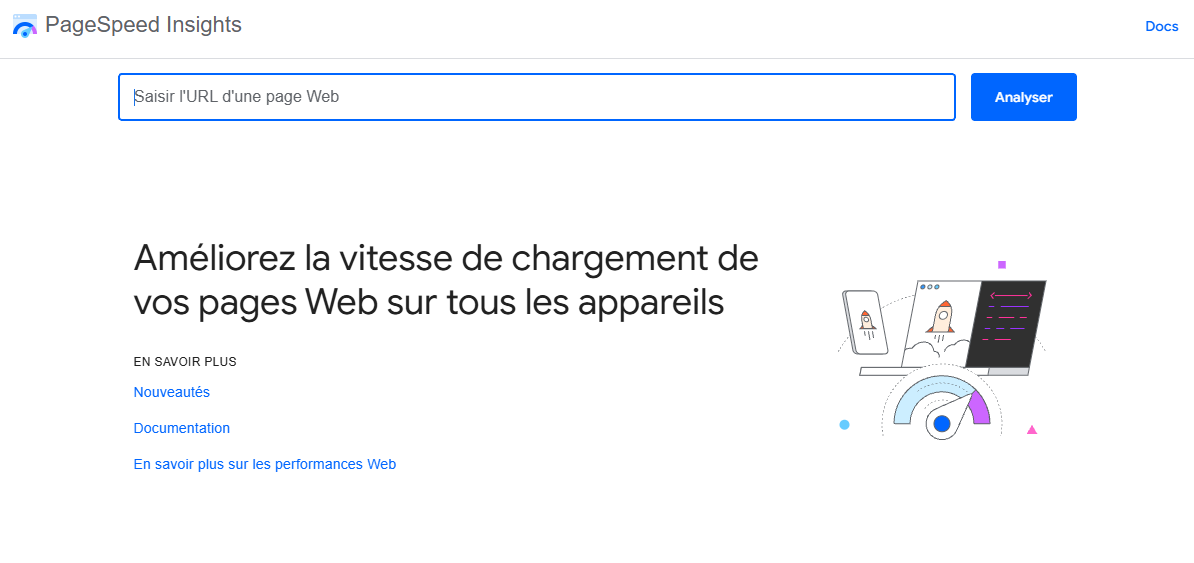
Google Trends montre l’évolution de l’intérêt pour un sujet dans le temps et par zone géographique. Vous visualisez la saisonnalité, comparez plusieurs requêtes, filtrez par pays/région et par type de recherche (Web, Actualités, YouTube…) pour repérer les thèmes qui montent ou déclinent.
Pour le SEO, c’est un excellent outil de priorisation éditoriale : vous validez qu’un mot-clé vaut l’effort, choisissez le bon timing (pics saisonniers), identifiez des variantes à fort potentiel et adaptez vos contenus par marché (France vs Québec, région vs ville). Les modules “Sujets associés” et “Requêtes associées” aident à construire des clusters et à capter les tendances émergentes.
Pour commencer, saisissez votre terme principal, ajoutez 2–3 termes comparatifs, fixez le pays et la période (12 mois pour l’actu, 5 ans pour la tendance de fond), puis analysez les pics et creux. Exportez ou notez les requêtes en forte progression et croisez-les ensuite avec Search Console et Keyword Planner pour estimer l’opportunité.
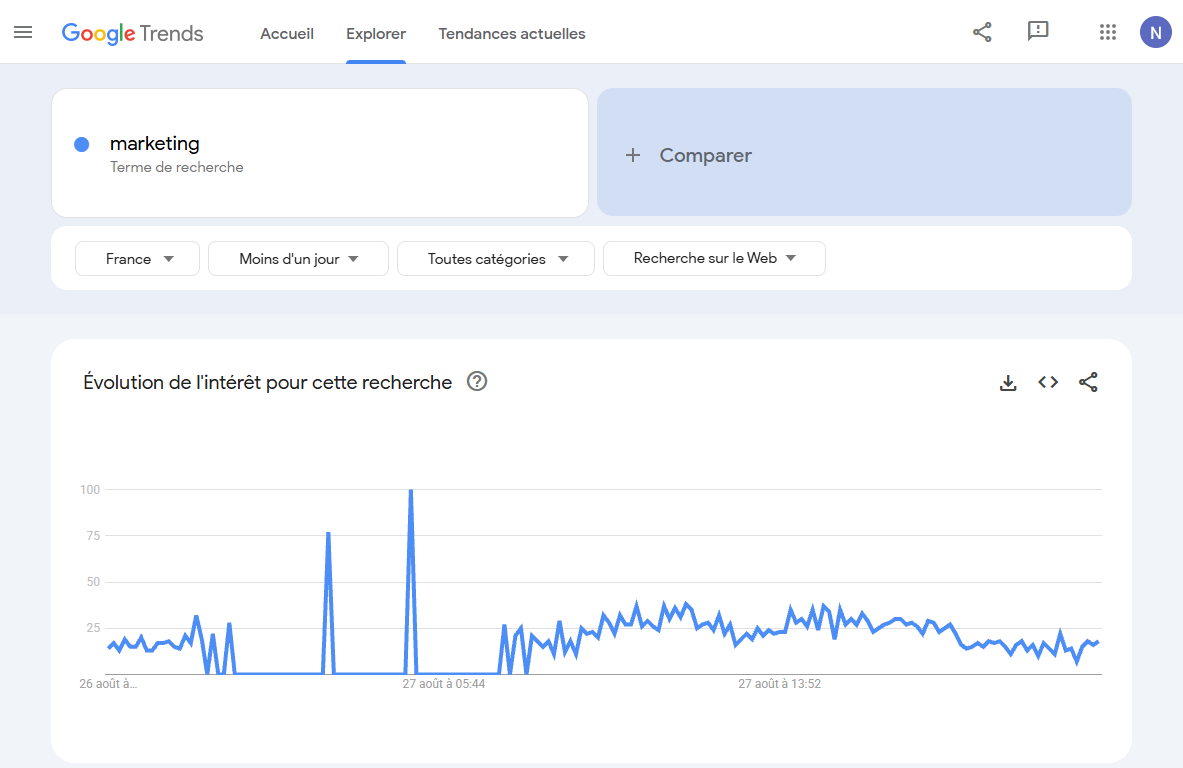
Keyword Planner est l’outil de recherche de mots-clés intégré à Google Ads. Il sert à découvrir des idées, estimer des volumes de recherche, visualiser la saisonnalité et obtenir des enchères (CPC) utiles comme proxy de valeur business. Même s’il est pensé pour la pub, ses données sont précieuses pour prioriser un plan SEO.
Concrètement, vous utilisez deux volets : “Découvrir de nouveaux mots-clés” pour élargir un thème à partir d’un terme ou d’une URL, et “Obtenir le volume de recherche et des prévisions” pour vérifier des listes. Paramétrez pays, langue et réseau (Google uniquement), filtrez par thèmes pertinents et exportez les résultats pour construire vos clusters. Les métriques d’intensité de concurrence viennent du monde Ads et ne reflètent pas directement la difficulté SEO ; croisez-les avec vos données Search Console et Google Trends.
Pour démarrer côté SEO, créez un compte Ads (sans lancer de campagne), ouvrez Keyword Planner, saisissez 3–5 requêtes “semence”, fixez la zone cible, puis triez par volume, tendance et enchère haut de page. Conservez les termes à intention claire, regroupez-les par page et planifiez vos contenus selon la saisonnalité observée.
Accéder à Keyword Planner (Google Ads).
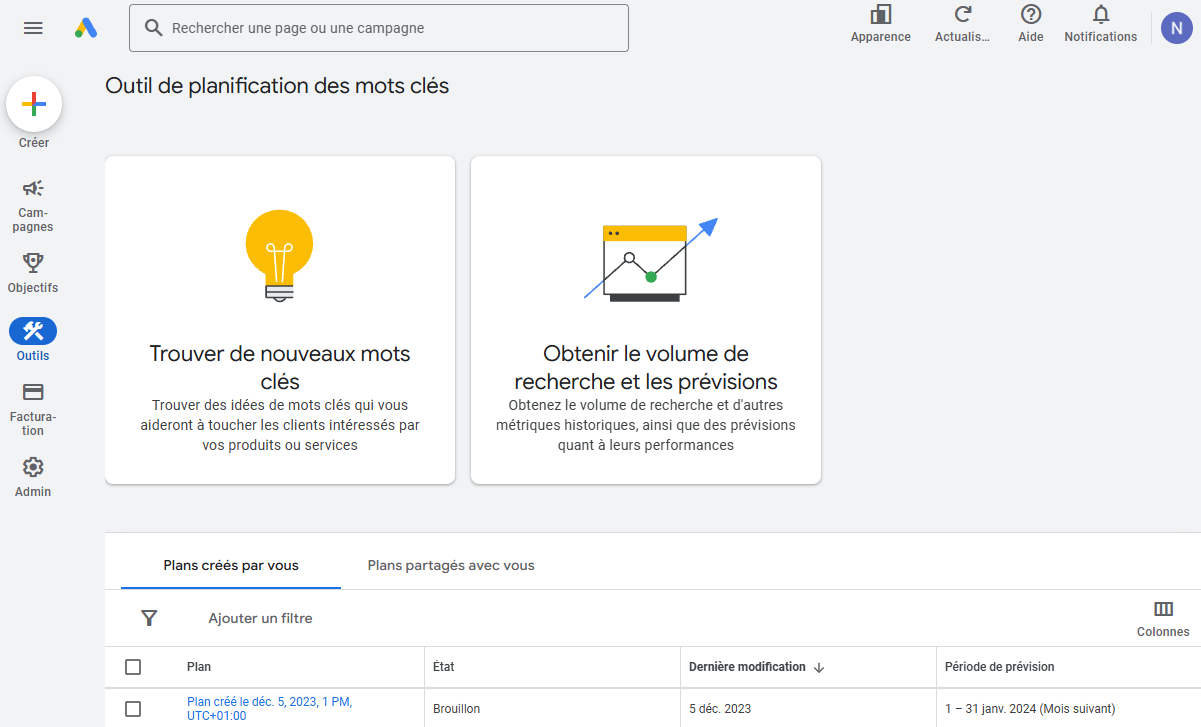
Google Business Profile (ex-Google My Business) est la fiche qui représente votre entreprise dans Google Maps et dans le local pack des résultats. Elle influence directement la visibilité locale sur des requêtes du type “près de moi”, “ouvert maintenant” ou “catégorie + ville”, en s’appuyant sur trois facteurs clés : pertinence, distance et notoriété.
Pour le SEO, la fiche permet de capter une intention locale forte et de transformer les recherches en actions mesurables : appels, itinéraires, clics vers le site, demandes de rendez-vous. Compléter et tenir à jour la fiche renforce la confiance, améliore le taux de clic et peut faire gagner des positions dans le pack local.
Pour l’utiliser efficacement, revendiquez et vérifiez votre établissement, définissez la catégorie principale la plus précise, ajoutez des attributs (services, accessibilité, horaires spéciaux), rédigez une description claire et reliez votre site avec des URL UTM. Publiez régulièrement des posts, ajoutez des photos réalistes, renseignez vos produits/services, et répondez aux avis ainsi qu’aux questions publiques ; ces signaux d’actualité et de confiance pèsent dans les performances locales. Vérifiez enfin la cohérence NAP (nom, adresse, téléphone) entre votre fiche et votre site, et suivez les indicateurs dans la section Insights.
Accéder à Google Business Profile.
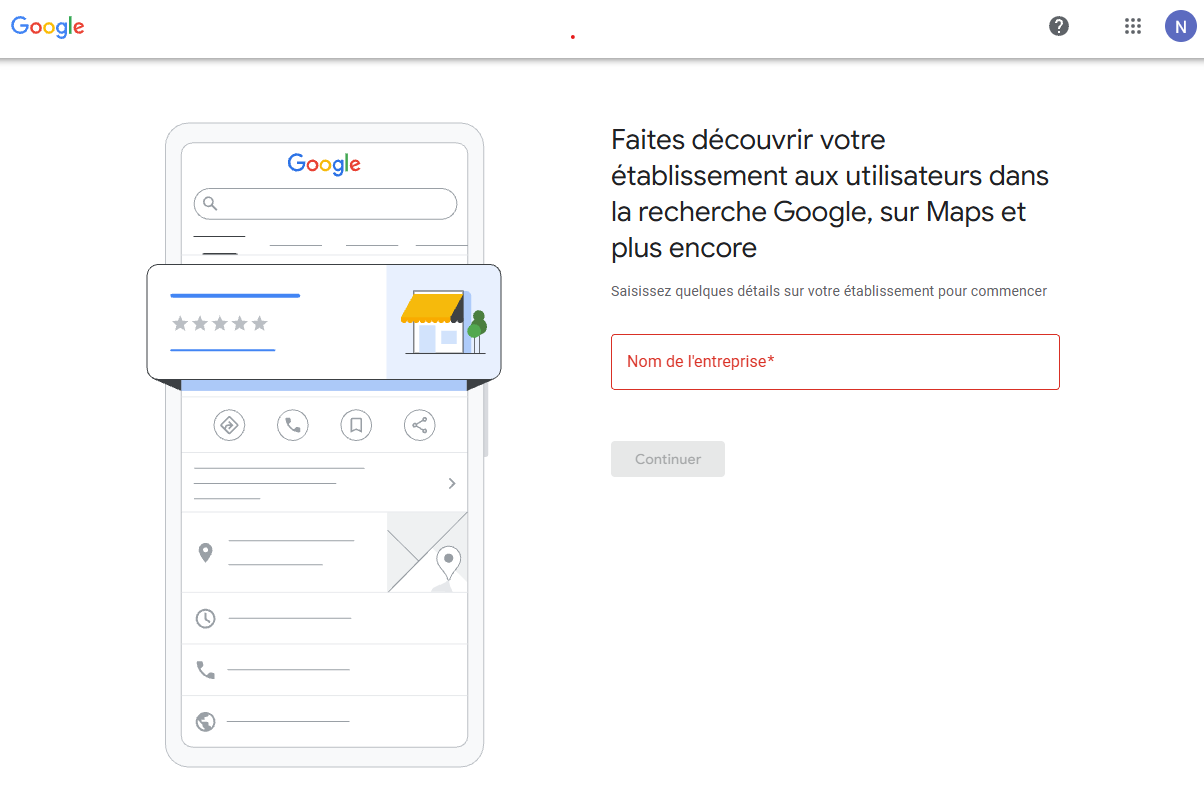
Rich Results Test vérifie si une page est éligible à des résultats enrichis (FAQ, HowTo, Produit, Recette, Événement, JobPosting, etc.) grâce à ses données structurées. L’outil analyse une URL ou un extrait de code, détecte les types déclarés, et signale erreurs (bloquantes) et avertissements (améliorations possibles). Il ne garantit pas l’affichage d’un rich result, mais confirme que votre balisage est correct et admissible.
Pour le SEO, c’est le moyen le plus sûr d’éviter les implémentations incomplètes ou incohérentes. Utilisez du JSON-LD, décrivez uniquement ce qui est visible sur la page, et gardez les champs requis à jour (prix, stock, auteur, étapes…). Après correction, retestez puis suivez l’impact dans Search Console (rapports “Améliorations” et performance par apparence).
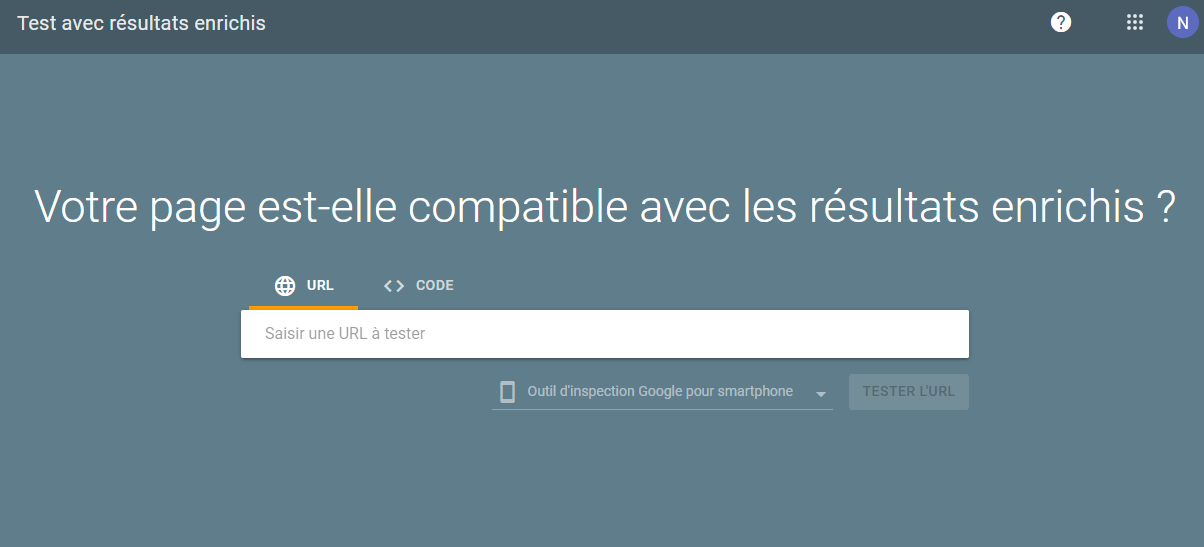
L’Indexing API est une interface programmable pour prévenir Google qu’une URL vient d’être créée, mise à jour ou supprimée. Elle n’est pas destinée à tous les contenus : Google la réserve aux cas à durée de vie courte où la fraîcheur est critique, typiquement les pages JobPosting (offres d’emploi) et les Live Streams balisés en données structurées. Pour tout le reste, privilégiez sitemaps, maillage interne, signaux serveurs et Search Console.
Concrètement, vous créez un projet sur Google Cloud, générez un compte de service, vérifiez le site dans Search Console et autorisez ce compte, puis vous envoyez des notifications urlUpdated ou urlDeleted pour les pages concernées. Respectez les quotas, loggez les réponses, et continuez à maintenir vos sitemaps : l’API est un accélérateur, pas un remplacement du processus d’exploration normal.
Accéder à l’Indexing API (guide de démarrage).
Looker Studio sert à construire des tableaux de bord SEO clairs et partageables. Vous assemblez les données de Search Console, GA4 et de mesures de performance (ex. PageSpeed Insights via connecteurs) pour suivre vos résultats au même endroit. Les rapports sont interactifs : filtres par date, pays, appareil, type de page, comparaisons N/N-1.
L’intérêt pour le SEO est de rendre lisible ce qui compte : requêtes et pages qui progressent, CTR à optimiser, pages d’entrée qui convertissent, tendances par gabarit, et suivi des Core Web Vitals. Vous standardisez un “weekly” qui aligne l’équipe contenu, technique et direction, puis vous itérez sur ce qui bouge réellement l’aiguille.
Pour commencer, connectez votre propriété GSC et votre GA4. Créez une page “Performance” (courbe des clics/impressions, CTR, position), une page “Pages d’entrée” (trafic organique + conversions) et une page “Qualité/Perf” (signaux Web essentiels ou recommandations PSI agrégées). Ajoutez des filtres (pays, device, type de page) et activez l’envoi programmé du rapport aux parties prenantes.
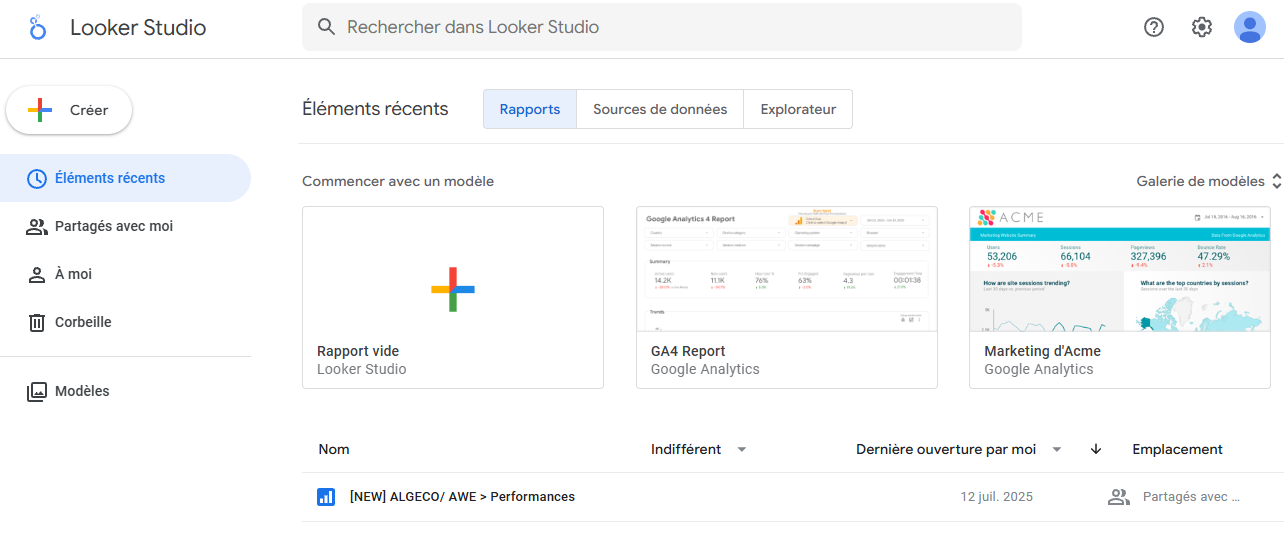
Activez d’abord la mesure et l’indexation : vérifiez votre propriété dans Google Search Console, soumettez le sitemap, installez GA4 via Google Tag Manager et paramétrez le Consent Mode. Contrôlez l’essentiel avec PageSpeed Insights et le Mobile-Friendly Test, puis corrigez les points bloquants avant de communiquer.
Cartographiez la demande avec Google Suggest, Google Trends et Keyword Planner, puis croisez avec les requêtes de Search Console. Priorisez les sujets par volume, saisonnalité et intention, et planifiez vos pages piliers et articles en conséquence.
Créez et optimisez votre fiche Google Business Profile, alignez NAP et catégories, et ajoutez des photos et posts. Suivez dans Search Console les requêtes locales et regroupez vos indicateurs dans Looker Studio pour piloter appels, itinéraires et clics vers le site.
Mesurez la vitesse et la stabilité avec PageSpeed Insights et vérifiez l’ergonomie avec le Mobile-Friendly Test. Transformez les recommandations en backlog priorisé (images, JS, cache, CSS critique) et suivez l’évolution dans Search Console.
Surveillez la couverture et l’Inspection d’URL dans Search Console pour repérer noindex, 404, soft 404 ou canonicals incohérents. Préférez sitemaps et maillage interne ; réservez l’Indexing API aux cas éligibles (Jobs, Live).
Validez vos données structurées avec le Rich Results Test et corrigez les champs requis. Contrôlez ensuite l’éligibilité et la performance des apparences enrichies dans Search Console, puis standardisez vos schémas en JSON-LD.
Consolidez GA4 (trafic organique et conversions) et Search Console (requêtes, pages) dans Looker Studio. Ajoutez les événements clés depuis GTM, fixez des objectifs simples et suivez chaque semaine les variations qui méritent une action.